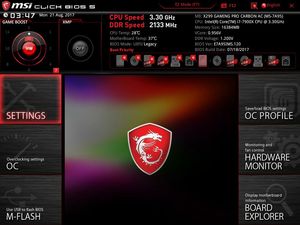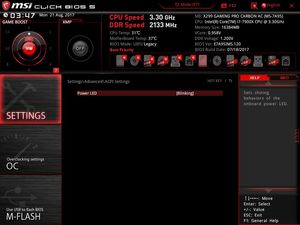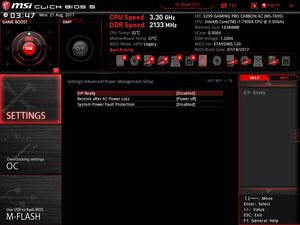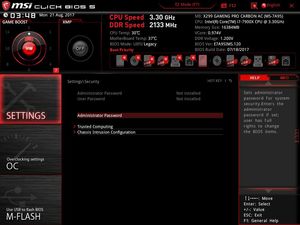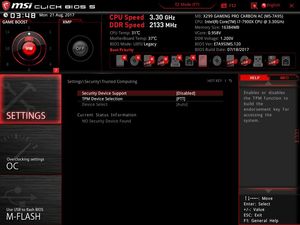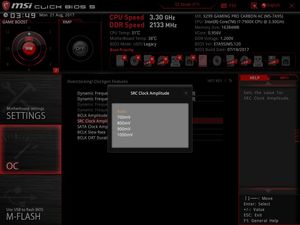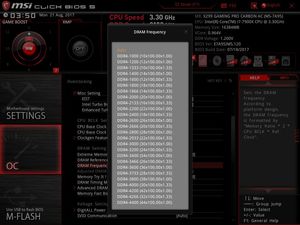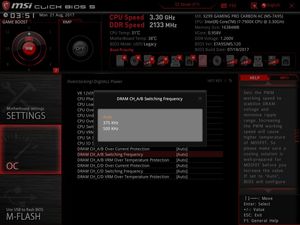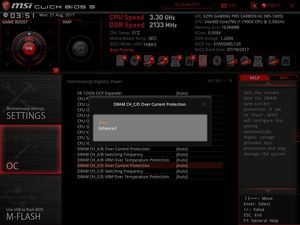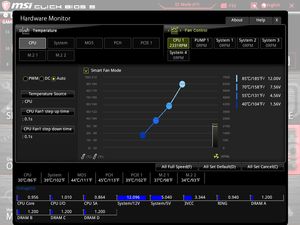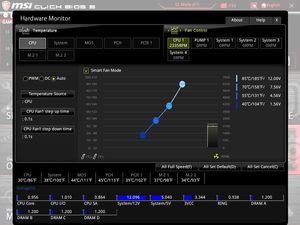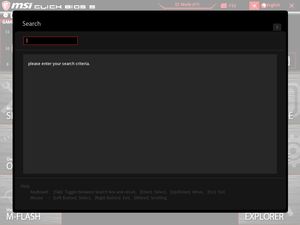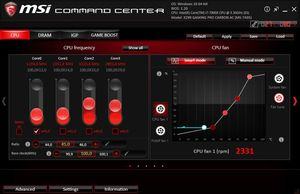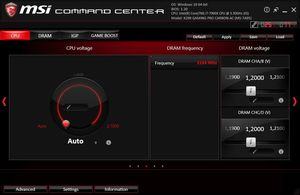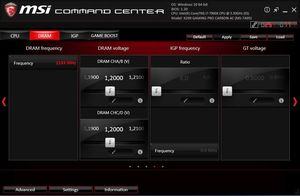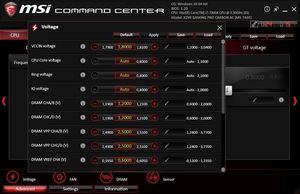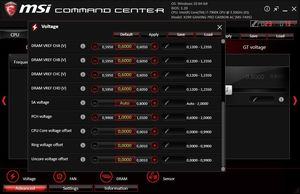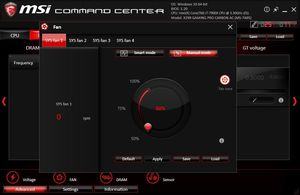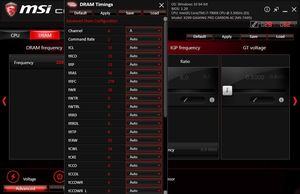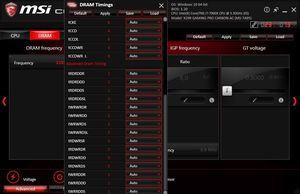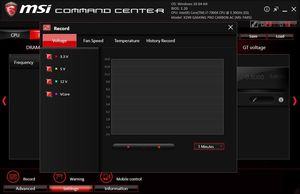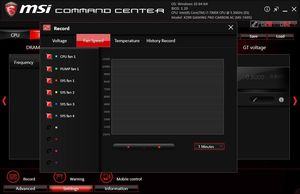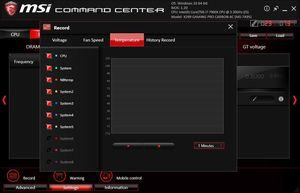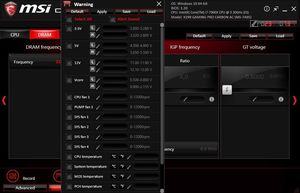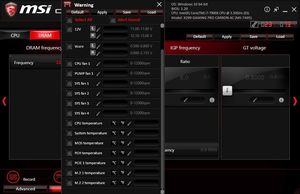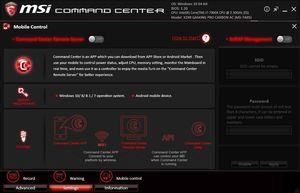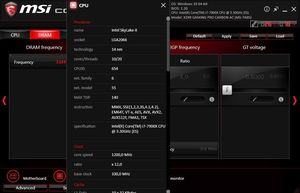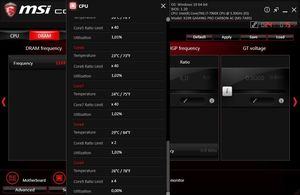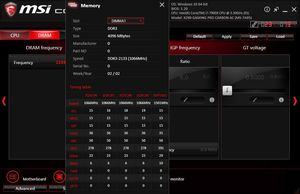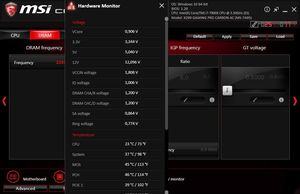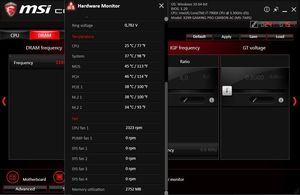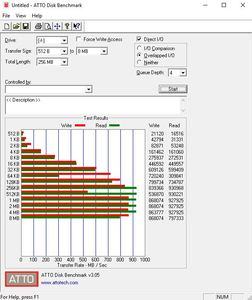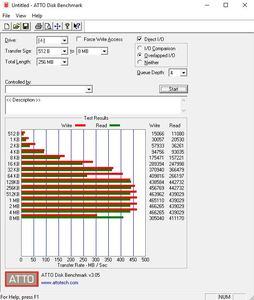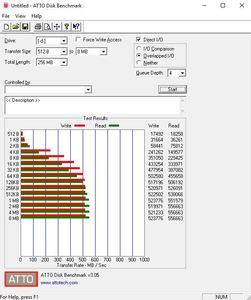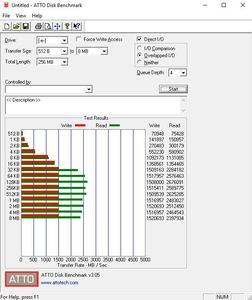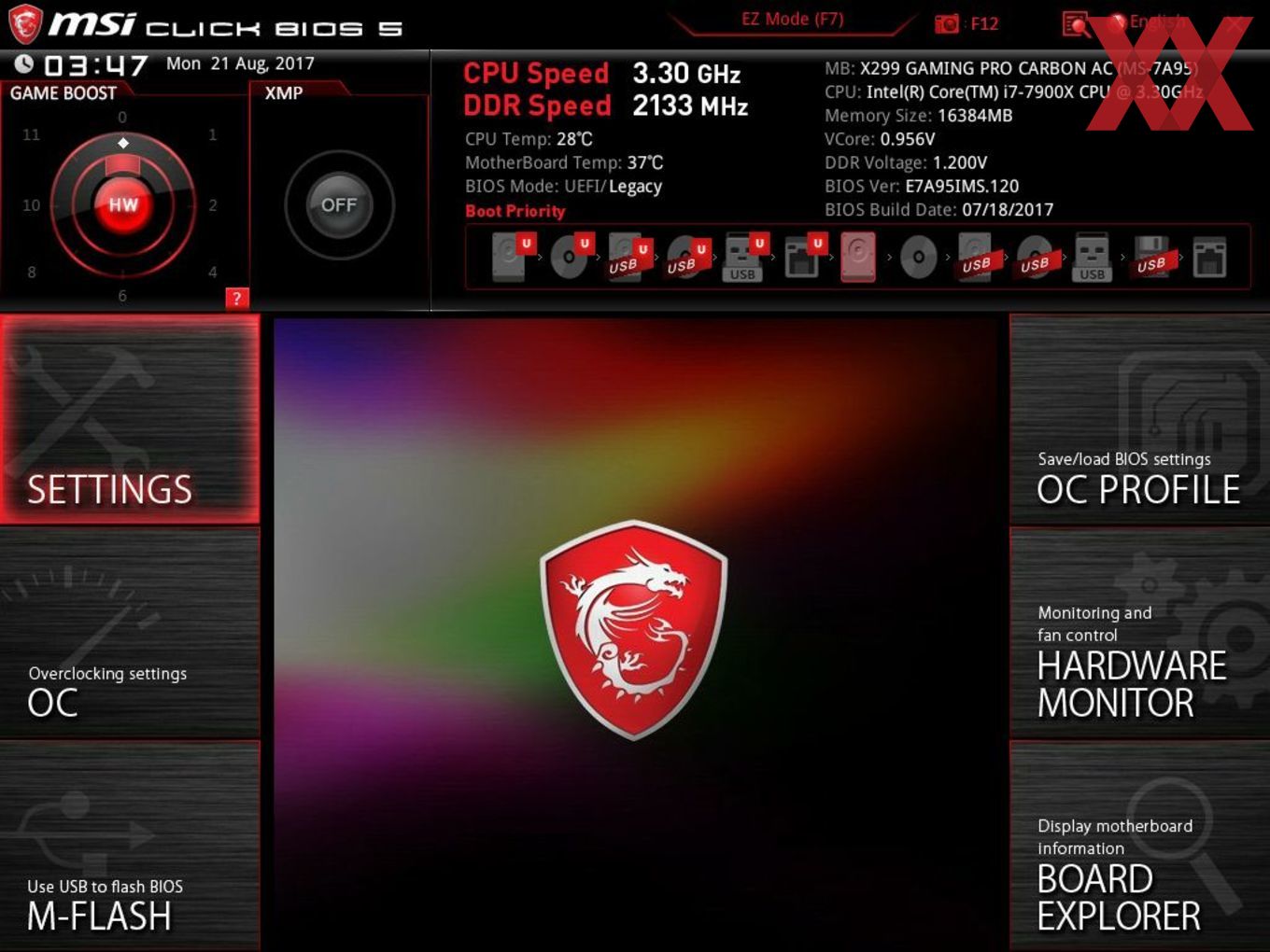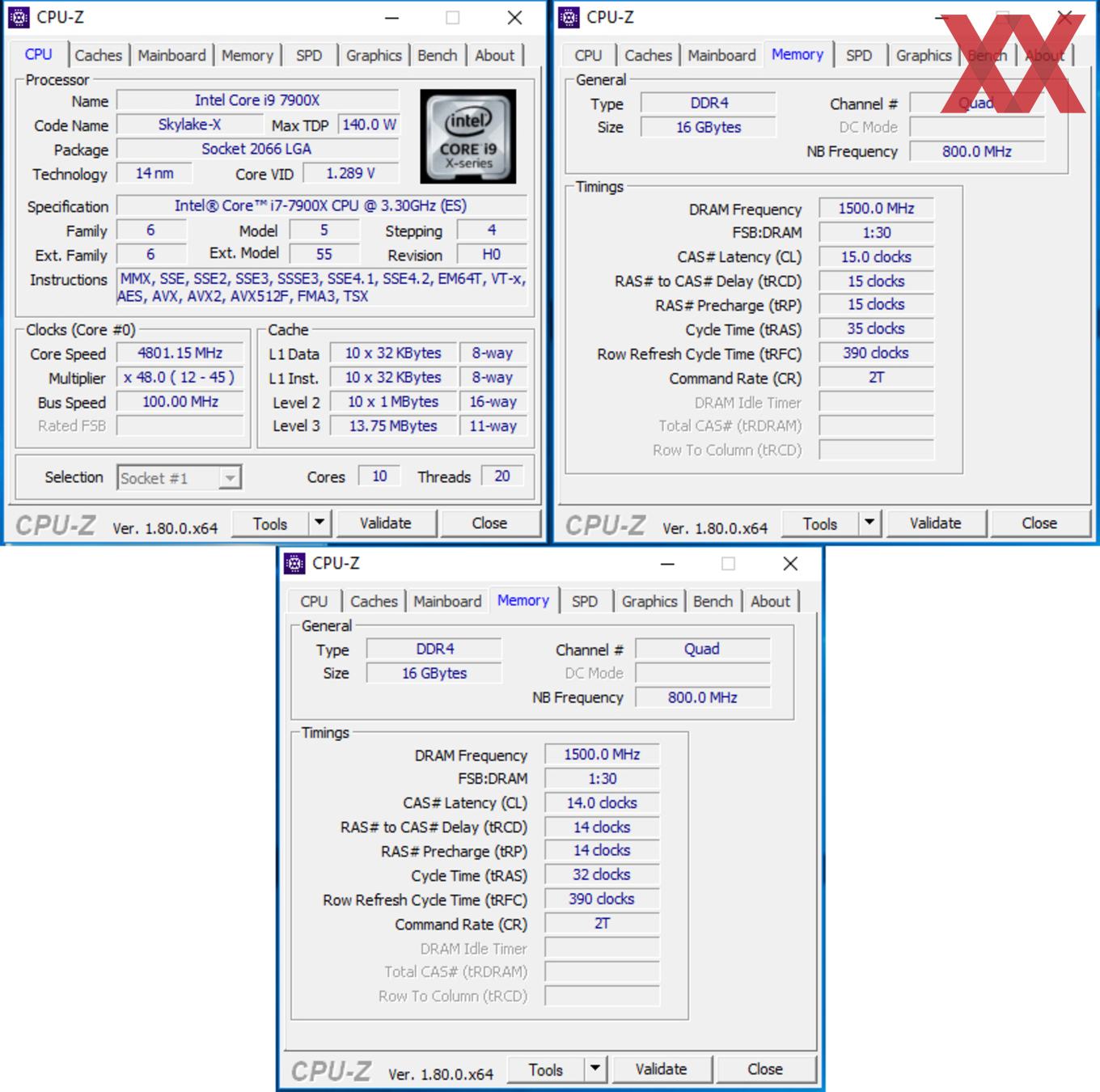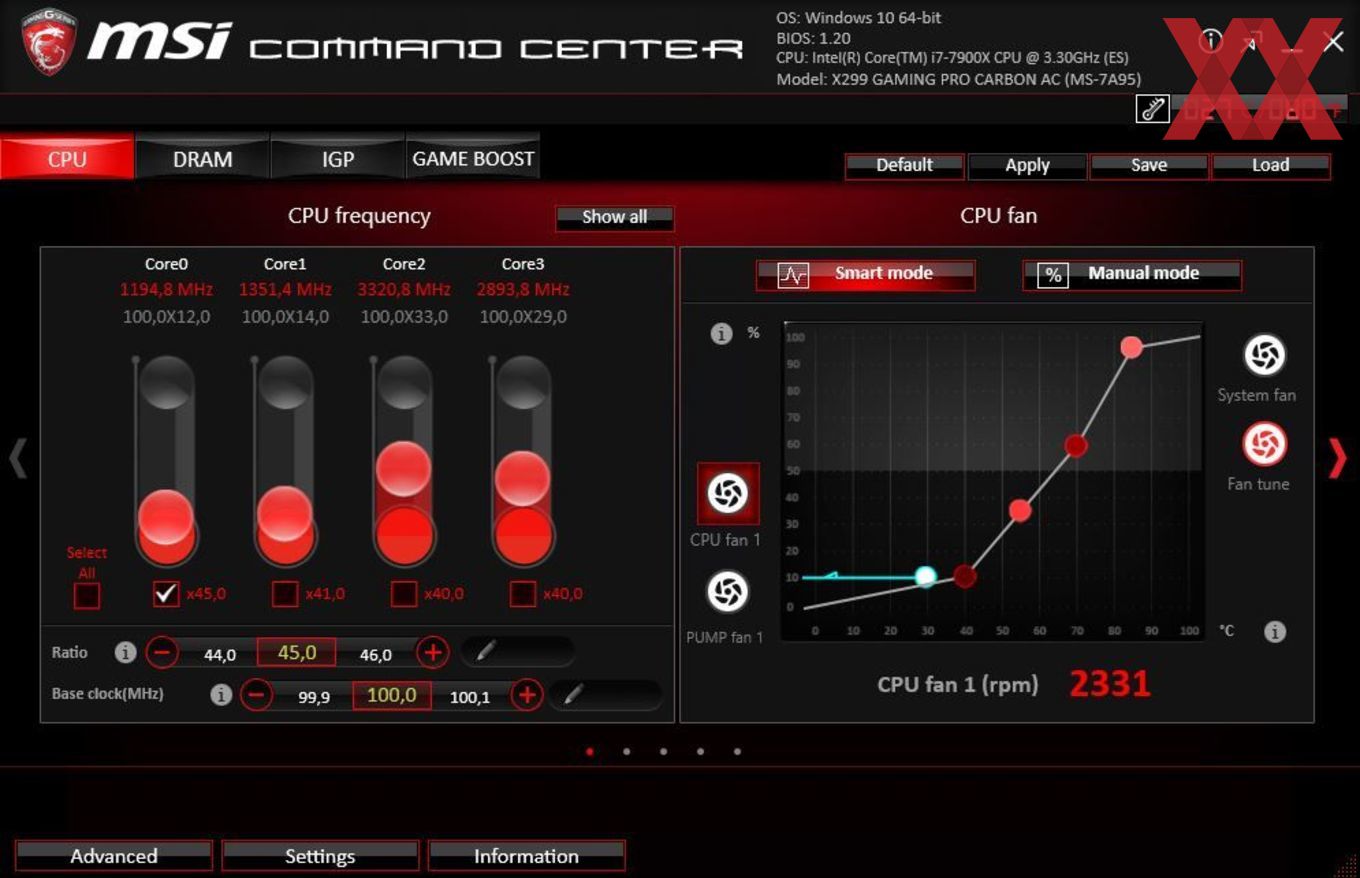BIOS
Werbung
Als wir das MSI X299 Gaming Pro Carbon (AC) in die Mangel genommen haben, war laut der MSI-Webseite die BIOS-Version 1.2 aktuell, welche wir dank der M-Flash-Funktion komfortabel und ohne Komplikationen aufspielen konnten. Zusammen mit der Version 1.1 wurden folgende Verbesserungen durch MSI vorgenommen:
- Improved NVMe compatibility (BIOS 1.1)
- Enhanced M2 Genie function (BIOS 1.1)
- Add Windows 7 installation item (BIOS 1.1)
- Improved board explorer function (BIOS 1.2)
- Fix smbios data lose after clear cmos (BIOS 1.2)
- Updated microcode (BIOS 1.2)
- Support MFlash Hot Key (BIOS 1.2)
MSI hat bei der grundlegenden Strukturierung keine Änderungen vorgenommen. Weiterhin gibt es auch die EZ-Mode-Oberfläche. Auf dieser Übersichtsseite erhält der Anwender Informationen über die CPU, den installierten Arbeitsspeicher, die angeschlossenen Storage-Geräte und über die Lüfter. Zusätzlich existieren Shortcuts zum M-Flash-Feature, zur Favorites- und Hardware-Monitor-Seite und zusätzlich Buttons, um LAN-ROM, Fast Boot, AHCI, den Audio-Codec und die CPU-Fan-Warnung zu aktivieren beziehungsweise zu deaktivieren. Außerdem lässt sich bei Problemen das "BIOS Log Review" einsehen. Die breite Leiste oberhalb vom EZ-Mode wird auch im Advanced-Mode angezeigt, zu dem wir nun kommen.
Bei der Advanced-Oberfläche wurde der MSI-Gaming-Drache gegen eine Metalloptik mit der Aufschrift "Enthusiast Gaming" ausgetauscht. MSI hat oben links neben der Uhrzeit und dem Datum den Game-Boost-Button hinzugefügt, der das aktuelle Level anzeigt (grüner Punkt). Rechts benachbart ist der XMP-Button, wie wir es bei MSI bereits gewohnt sind. Beim jeweiligen Mainboard-Modell können sich rein die Menüpunkte unterscheiden. Speziell für die Gaming-Mainboards wurden passenderweise die Farben Rot und Schwarz verwendet. Ganz oben auf der rechten Seite werden zu jedem Zeitpunkt das installierte Prozessormodell, dessen Taktfrequenz und die Arbeitsspeicher-Kapazität inkl. Takt angezeigt. Unter der Uhrzeit und dem Datum kann die aktuell vorliegende BIOS-Version abgelesen werden. Darunter lassen sich ganz bequem die Boot-Prioritäten per Drag & Drop-Verfahren festlegen. Auf der linken Seite erhält der Anwender einen ersten Überblick über die CPU- und Mainboard-Temperatur. Der virtuelle "Game Boost"-Button ist dabei mit der Maus klickbar, sodass vom Hardware- in den Softwaremodus gewechselt werden kann. Ergänzt wurde noch ein weiterer virtueller Knopf, mit dem die XMP-Funktion direkt aktiviert werden kann.
Der erste Punkt der insgesamt sechs "Settings" stellt neben dem "System Status" die "Advanced"-Einstellungen bereit. Letzteres ist bereits grundlegend bekannt. Dort lassen sich alle board-bezogenen Einstellungen finden, die die Onboard-Komponenten betreffen. Die Punkte "Boot", "Security" und "Save & Exit" sind dabei selbsterklärend. Das Hauptaugenmerk des Boards ist zweifelsohne das Overclocking. Die extrem umfangreichen OC-Funktionen sind im Menüpunkt "OC" zu finden. MSI lässt für den Overclocking-Enthusiasten kaum Wünsche offen. Dazu aber gleich mehr. Das integrierte M-Flash-Feature hat auch beim heutigen Testkandidaten einen eigenen Menüpunkt erhalten. Entweder lässt sich das aktuelle BIOS auf einen Datenträger speichern oder andersherum von einem Datenträger aus aktualisieren. Genauso ist es den Overclocking-Profilen ergangen. Insgesamt können sechs verschiedene OC-Konfigurationen hinterlegt werden. MSI hat auch dieses Mal an eine Import- und Export-Funktion gedacht.
Der vorletzte Punkt ist der "Hardware Monitor", der wichtige ausgelesene Daten aufzeigt wie eben die Temperaturen, Spannungen und Lüfterdrehgeschwindigkeiten. Zusammen mit dem CPU-FAN-Header können in der Summe fünf Lüfter gesteuert werden. Jeder Lüfter kann in vier Stufen einer automatischen oder manuellen Lüfterkurve angepasst werden. Der letzte Menüpunkt umfasst den "Board Explorer", der übersichtlich aufzeigt, in welchem Slot oder an welchem sonstigen Anschluss welche Komponente installiert ist. Dies erspart den Blick ins eigene Gehäuse und dient rein dem Komfort. Generell ist es auch möglich, die meistgenutzten Funktionen auf insgesamt fünf Favoritenseiten abzuspeichern. Mittels eines Rechtsklicks auf die jeweilige Funktion wird ein kleines Kontextmenü geöffnet, wo der Anwender anschließend diese Funktion auf eine der fünf Seiten ablegen kann.
Mit enthalten ist eine Suchfunktion, mit der der Anwender gezielt zu den gewünschten Einstellungen gelangt. Mithilfe eines AVX-Multiplikator-Offsets lässt sich der CPU-Multiplikator - beim Einsatz von Software, die den AVX(2)-Befehlssatz verwendet - unter Last reduzieren. Als Resultat soll sich in diesem Fall die System-Stabilität erhöhen, während der Prozessor übertaktet ist.
Auch dieses Mal konnte das UEFI von MSI bis auf einen Punkt überzeugen. Bei den Overclocking-Settings trat bei uns beim Scrollen eine Vezrögerung auf, welche sicherlich nicht beabsichtigt ist. Sämtliche ausgewählte Einstellungen wurden jedoch problemlos und korrekt umgesetzt. Der Anwender hat dabei die Auswahl, ob er sich per Maus und/oder mit der Tastatur durch die Menüs bewegt.
Overclocking
Mit jeweils einem 8-Pin- und 4-Pin-Stromanschluss kann die LGA2066-CPU in Verbindung mit dem MSI X299 Gaming Pro Carbon (AC) ordentlich übertaktet werden. Dafür sorgen nicht nur die elf Spulen, sondern außerdem die zahlreich implementierten Overclocking-Funktionen im BIOS.
Das BIOS erlaubt eine BCLK-Veränderung von 80 MHz bis 500 MHz in feinen 0,01-MHz-Intervallen. Anlässlich des neuen Mesh-Bus wurde auch dafür eine entsprechende Spannungseinstellung hinterlassen. Neben der VRIN-Spannung lässt sich die CPU-Spannung im Override- und Offset-Modus festlegen. In Zahlen ausgedrückt sind es 0,500 Volt bis 1,700 Volt und -0,300 Volt bis +0,400 Volt. Die Intervalle fallen mit 0,001 sehr feinfühlig aus.
| Die Overclocking-Funktionen des MSI X299 Gaming Pro Carbon (AC) in der Übersicht | |
|---|---|
| Base Clock Rate | 70 MHz bis 655,12 MHz in 0,02/0,03-MHz-Schritten |
| CPU-Core-Spannung | 0,800 Volt bis 2,100 Volt in 0,001-V-Schritten (Override- und Adaptive-Modus) -0,990 Volt bis +0,990 Volt in 0,001-V-Schritten (Offset-Modus) |
| DRAM-Spannung | 0,600 V bis 2,200 V in 0,010-V-Schritten (Fixed-Modus) |
| CPU-VRIN-Spannung | 1,200 V bis 3,040 V in 0,001-V-Schritten (Fixed-Modus) |
| CPU-Mesh-Spannung | 0,800 V bis 2,100 V in 0,001-V-Schritten (Fixed-Modus -0,990 Volt bis +0,990 Volt in 0,001-V-Schritten (Offset-Modus) |
| CPU-SA-Spannung | 0,800 V bis 2,000 V in 0,005-V-Schritten (Fixed-Modus) |
| CPU-IO-Spannung | 0,800 V bis 2,000 V in 0,005-V-Schritten (Fixed-Modus) |
| PCH-Spannung | 0,600 V bis 2,000 V in 0,005-V-Schritten (Fixed-Modus) |
| PCIe-Takt | nicht einstellbar |
| Weitere Spannungen | CPU PLL Trim Voltage, MC PLL Trim Offset, DRAM VPP Voltage |
| Speicher-Optionen | |
| Taktraten | CPU-abhängig |
| Command Rate | ist einstellbar |
| Timings | 98 Parameter |
| XMP | wird unterstützt |
| Weitere Funktionen | |
| Weitere Besonderheiten | UEFI-BIOS |
Verglichen mit dem ASRock X299 Taichi konnten wir den Core i9-7900X mit dem MSI-Mainboard um 100 MHz höher stabil betreiben. Mit einem Takt von 4,8 GHz auf allen zehn Kernen ist das eine absolute Ansage. An Spannung waren dazu 1,290 V nötig. Die dadurch hohen Temperaturen konnte unsere AIO-Kühlung jedoch glücklicherweise stemmen. Der Temperatur des VRM-Kühlers stieg nach unseren Messungen bis auf 62 °C, sodass sogar noch etwas Luft nach oben übrig bleibt.
Hinweis: Für das CPU-Overclocking haben wir mit dem Seasonic Prime Platinum 1.200W ein stärkeres Netzteil verwendet, das 2x 4+4-Pin-Stromstecker für die CPU-Stromversorgung bietet.
Beim RAM-Overclocking gab es keine negativen Überraschungen. Das Extreme-Memory-Profile wurde ohne Probleme umgesetzt und auch ein manuelles RAM-Overclocking gelang uns ohne Zwischenfälle. Dabei konnten wir auch dieses Mal die Latenzen etwas weiter anziehen. Die VDIMM betrug 1,35 Volt.
MSI Command Center
Darüber hinaus hat MSI auch noch das eigene Command Center im Angebot, wodurch noch erweiterte Einstellungen unter Windows vorgenommen werden können. Beispielsweise die Multiplikatoren der CPU-Kerne, die einzelnen Spannungen und auch die Lüftergeschwindigkeiten. Auch Einstellungen zum Arbeitsspeicher stehen bereit. Auch lässt sich darüber das Game-Boost-Feature managen. Als Bonus lassen sich natürlich auch die aktuellen Parameter-Werte zu den Spannungen ablesen.
Das Command Center kann den Anwender auch bei selbst definierten Werten warnen, falls die jeweilige Barriere überschritten wird. Wer möchte, kann zu Überwachungszwecken die wichtigsten Spannungen, Lüftergeschwindigkeiten und Temperaturen aufzeichnen.